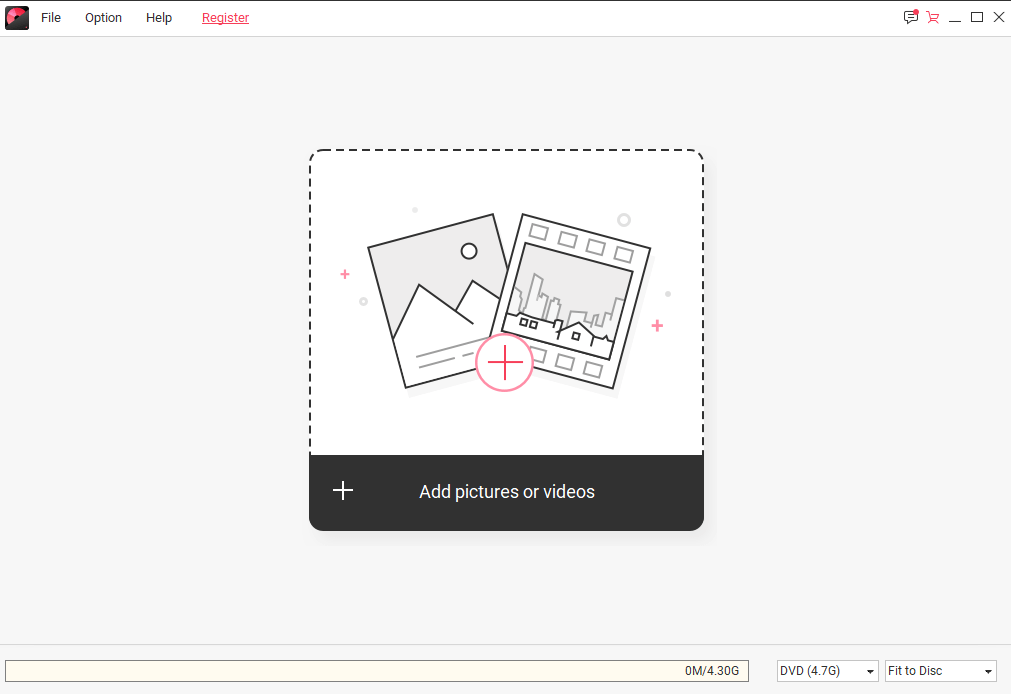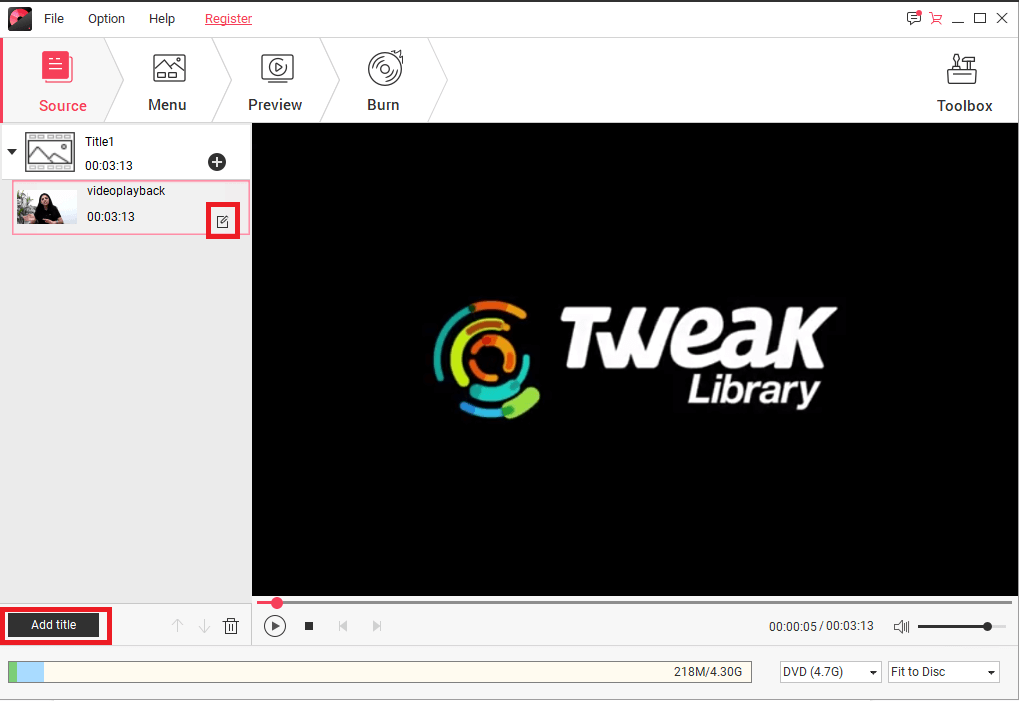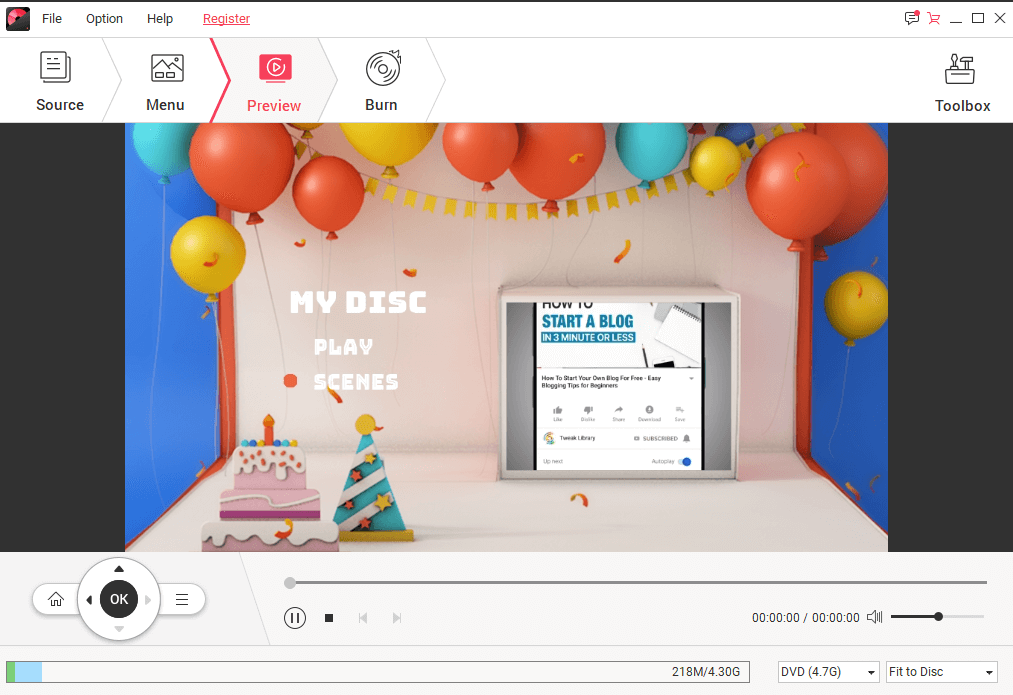Iako je online streaming najprikladniji način za gledanje filmova, ali neće škoditi imati opipljivu kopiju omiljenih filmova ili videozapisa kao zamjenu, zar ne? I danas postoji nekoliko ljudi koji svoju filmsku kolekciju vole držati u dobroj staromodnoj analognoj platformi. Neki ljudi još uvijek radije iznenađuju svoje prijatelje na njihov rođendan domaćim videozapisima i dijaprojekcijama na snimljenom DVD-u.
Ako želite osjetiti stare dobre dane i uživati u omiljenim filmovima na većem TV ekranu koristeći DVD player, naučite:

Kako snimiti video na DVD?
Dok je dijeljenje videozapisa putem weba i drugih platformi najbrži način, ali ponekad je snimanje videozapisa na DVD korisno. Za snimanje videa na DVD, imajte sljedeće stvari pri ruci: prazan DVD disk, vaš omiljeni video za snimanje i idealan softver za kreiranje DVD-a ili DVD snimač.
U tu svrhu koristimo Wondershare DVD Creator , to je jedna od najpopularnijih i najpouzdanijih opcija za snimanje videozapisa u bilo koji format: DVD/ISO/Blu-ray DVD.
Wondershare DVD Creator – Najbolji DVD snimač i softver za uređivanje videa
Wondershare DVD Creator je moćan softver za snimanje DVD-a dostupan za Windows i Mac. Alat možete koristiti za snimanje HD videa i slika na DVD. Podržava više video formata uključujući M4V, MP3, AVCHD i formate slikovnih datoteka, GIF, JPEG, PNG i TIF. Softver također dolazi s ugrađenim video uređivačem koji korisnicima omogućuje obrezivanje, izrezivanje, poboljšanje kvalitete videa, dodavanje titlova, vodeni žig i još mnogo toga.
Ne samo to, ako želite snimiti glazbu na CD na jednostavan način, Wondershare DVD Creator je najbolji izbor. Ovaj DVD snimač/CD snimač također sadrži stotine statičkih i dinamičkih DVD predložaka za različite teme. Osim toga, možete prilagoditi rezultat u pozadini, sliku, naslov, minijaturu i još mnogo toga, sve s jedne nadzorne ploče. Prepun toliko funkcionalnosti i značajki, nije li Wondershare DVD Creator najbolji softver za snimanje DVD-a?
Također pročitajte: -
11 najboljih softvera za video konverter za Windows 10,... Video pretvorba više nije složen zadatak. Ovdje je 11 najboljih softvera za video konverter za Windows 10, 7...
Kako koristiti Wondershare DVD Creator za snimanje videa na DVD?
Wondershare je namjenski softver za DVD Creator/Burner dizajniran za Windows i Mac. Možete brzo preuzeti alat za snimanje bilo koje vrste videozapisa na DVD koji se može reproducirati na bilo kojem DVD playeru. Za korištenje alata možete koristiti bilo koji Windows 10/8/7/XP/Vista OS.
KORAK 1 - Preuzmite i instalirajte ovaj DVD/CD snimač na svoj Windows sustav.

KORAK 2 - Pokrenite Wondershare DVD Creator i izvedite više radnji kao što su stvaranje DVD video diska, stvaranje Blu-ray diska, snimanje CD-a, izrada dijaprojekcija, uređivanje videa i još mnogo toga.
Ako tražite značajku trenutnog snimanja videa na DVD, tada nudi i opciju snimanja DVD diska jednim klikom.
KORAK 3 - Ako želite snimiti svoj video na DVD, uredite ga i istovremeno primijenite predloške na njega. Koristite opciju Stvaranje DVD video diska .
KORAK 4- Kliknite na (+) ikonu ispod kartice izvora. DVD Creator podržava formate datoteka MP4, AVI, MKV, MOV i više. Također možete koristiti značajku povuci i ispusti za dodavanje željenih videozapisa.
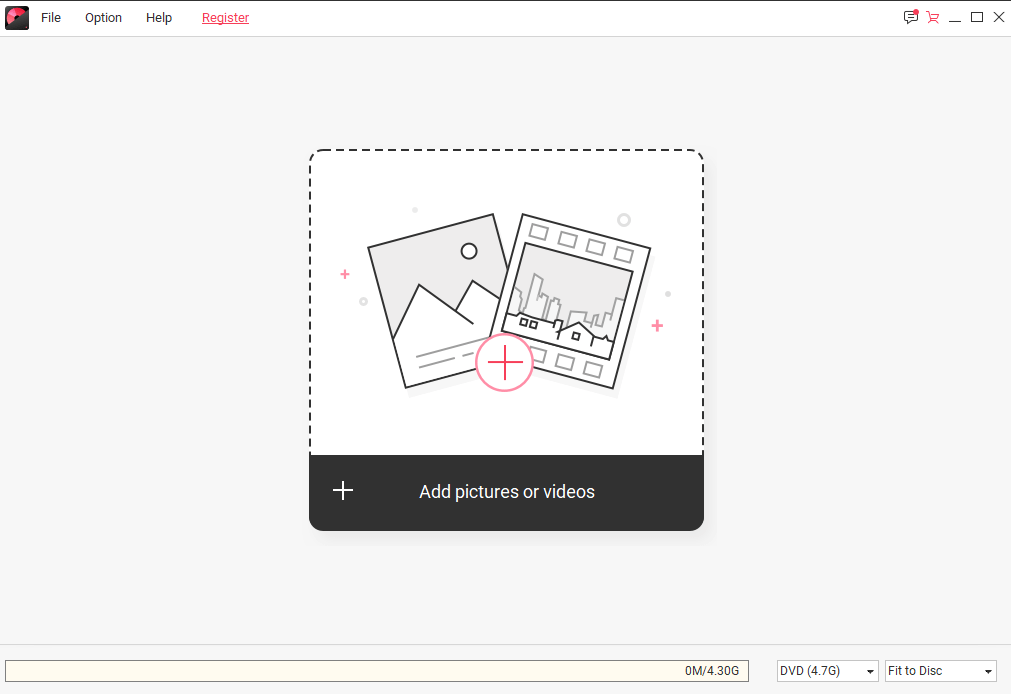
KORAK 5 – Nakon što je vaš video dodan, možete odabrati dodavanje naslova i promjenu kvalitete isječka.
Da biste dodatno uredili video, kliknite na ikonu nalik olovci da otvorite prozor Video Editor. Možete izrezati video, obrezati, dodati vodeni žig, primijeniti efekte itd. kako biste transformirali svoj videoisječak. Kada završite, kliknite OK za spremanje.
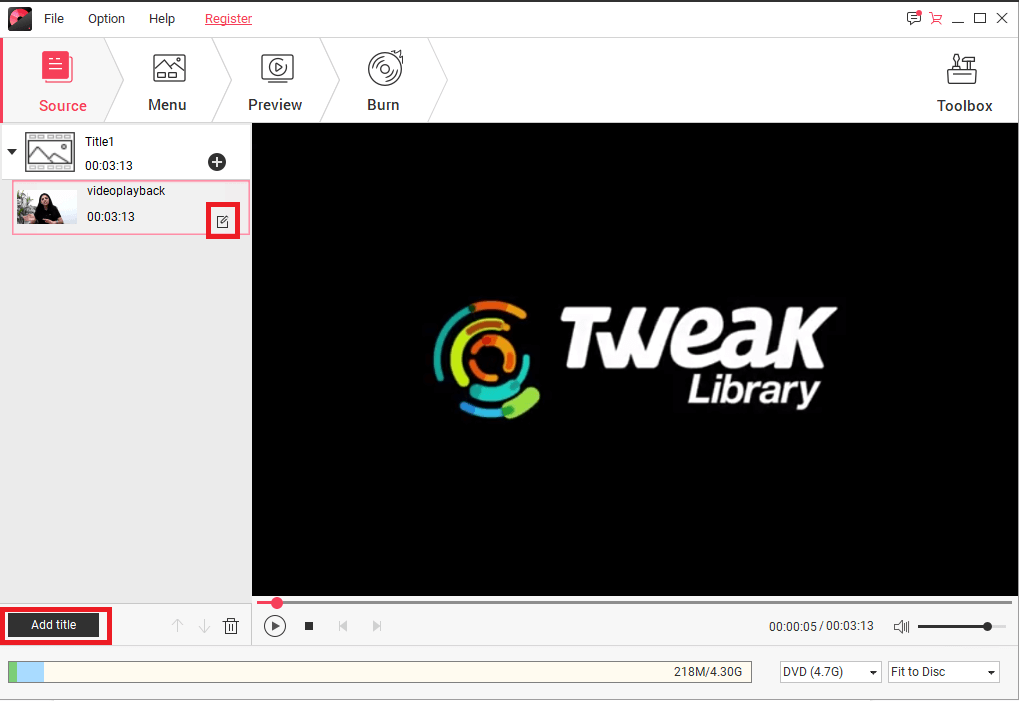
6. KORAK - Pomaknite se na karticu Izbornik da biste svom videoisječku dodali predloške. Također možete promijeniti omjer slike, dodati pozadinu, pozadinu i napraviti druge prilagodbe.
KORAK 7- Prijeđite na karticu Pregled da provjerite sve promjene. Ako su potrebne druge izmjene, možete se vratiti na karticu Izbornik i primijeniti ostale potrebne promjene.
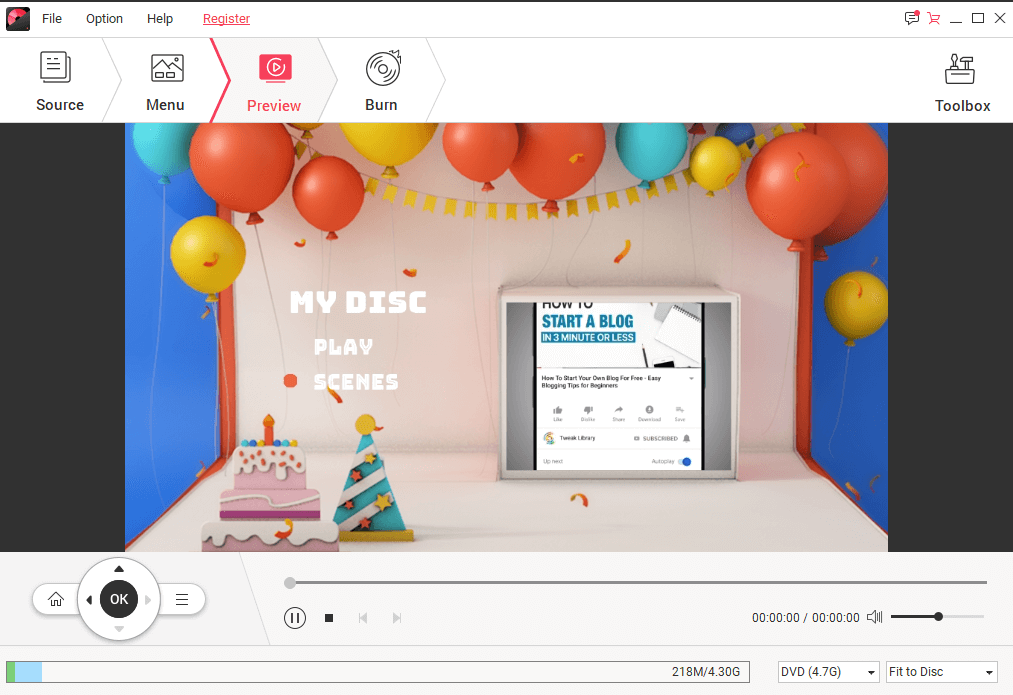
Kada budete zadovoljni, idite na karticu Snimanje za snimanje videozapisa na DVD.
Također pročitajte: -
10 najboljih DVD Ripper softvera za Windows... Ako želite softver za kopiranje DVD-a sa sustavom Windows 10 pretvoriti vaš DVD sadržaj u bilo koji od popularnih...
KORAK 8- Umetnite DVD disk i odaberite opciju Snimi na disk da biste odmah počeli snimati video datoteku na DVD.
Ne brinite ako trenutno nemate DVD disk, još uvijek možete snimiti svoj video, automatski će biti spremljen kao ISO datoteka. Kad god dobijete DVD pri ruci, snimite ISO datoteku na DVD pomoću njihove brze značajke ISO To DVD.
Preuzmite Wondershare DVD Creator alat za Windows ili Mac i učinkovito snimajte svoje omiljene videozapise na DVD.

Obavijestite nas o svom iskustvu s Wondershare DVD creator softverom u komentarima!